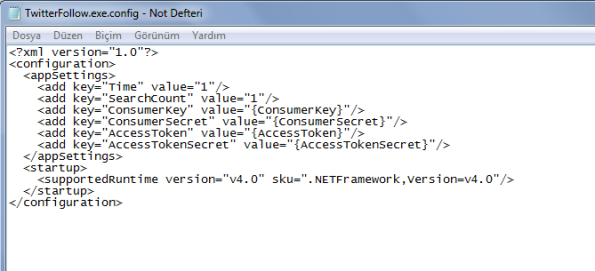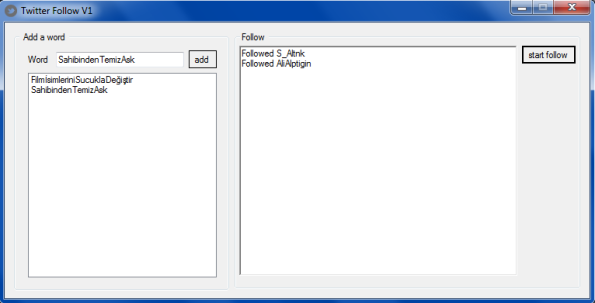SQL ile Tarihler Arası Farkı Bulmak
SQL ile iki tarih arasındaki yıl, ay, gün vs. gibi zaman farklarını bulmak için DATEDIFF fonksiyonunu kullanabiliyoruz. Kullanımı çok basit ve anlaşılır olan bu fonksiyonun örneğini aşağıda görebilirsiniz. Bu fonksiyonu daha çok veritabanımızda bulunan üye olalı ne kadar olmuş, kampanya tanımlanalı ne kadar olmuş gibi sonuçlara ulaşmak için kullanabiliriz. Yazının devamını okumak için tıklayınız.
yusufisleyen.com yayına başladı
Merhaba arkadaşlar,
Bir süredir burada fikirlerimi, denediklerimi, çalışmalarımı paylaşıyordum fakat bende kendime yeni bir site hazırlamış olmanın gururunu yaşıyorum. Artık paylaşımlarımı o site üzerinden yapmaktayım. Buradaki tüm yazılarımı orada bulabilirsiniz. Bazı eksikleri olmak ile beraber zamanla tamamlanıp daha stabil çalışır hale getirmeye özen gösteriyorum.
Ziyaret etmek için yusufisleyen.com
ASP ile Dosya Oluşturma ve Düzenleme Tarihini Alma
Asp’de (klasik) oluşturulmuş (yeni oluşturduğunuz) bir dosyanın ne zaman oluşturulduğunu veya son düzenlemenin ne zaman yapıldığını bilgisine ulaşma ile kısa bir bilgi vereceğim. Öncelikle çok basit olduğunu ve yapmanız gereken sadece altı satır kod yazmak. Tabi bunu kısaltabilirsiniz. Örn : Dosya adını farklı bir yerde set etmiş iseniz benim birazdan göstereceğim örnek üzerinden bir satır daha düşebilirsiniz.
Öncelikle dosyanın oluşturulma tarihine nasıl ulaşırız ona bakalım. Şunu da söyleyeyim, bundan hemen sonra yapacağım düzenleme örneğinde sadece bir yer değişecek.
' Dosya ismimizi burada set ediyoruz.
strFileName = Server.MapPath("abc.txt")
' FileSystemObject nesnesi oluşturuyoruz.
Set objFileSystemObject = Server.CreateObject("Scripting.FileSystemObject")
' FileSystemObject nesnesinin fonksiyonu olan GetFile methodunu kullanıyoruz.
Set objFile = objFileSystemObject.GetFile(strFileName)
' Burada ise dosyanın oluşturulma tarihini alabileceğim DateCreated methodunu kullanıyoruz.
dtmLastModified = objFile.DateCreated
Set objFile = Nothing
Set objFileSystemObject = Nothing
Dosyanın oluşturulma tarihini almak bu kadar basit. Şimdi ise son düzenlenme tarihinin nasıl alınacağına bakalım.
' Dosya ismimizi burada set ediyoruz.
strFileName = Server.MapPath("abc.txt")
' FileSystemObject nesnesi oluşturuyoruz.
Set objFileSystemObject = Server.CreateObject("Scripting.FileSystemObject")
' FileSystemObject nesnesinin fonksiyonu olan GetFile methodunu kullanıyoruz.
Set objFile = objFileSystemObject.GetFile(strFileName)
' Burada ise dosyanın son düzenlenme tarihini alabileceğim DateLastModified methodunu kullanıyoruz.
dtmLastModified = objFile.DateLastModified
Set objFile = Nothing
Set objFileSystemObject = Nothing
Şimdi de dosya ile ilgili hangi bilgilere ulaşabileceğinize dair özellikleri yazıyorum. Bunlar ile ilgili detaylı örnek yapmama gerek yok diye düşünüyorum. Yukarı da zaten kullanımının nasıl olacağına dair örnekler bulunmakta. Yine de takıldığını bir yer olduğunda yardımcı olmaya çalışırım.
Attributes: Belirlenen dosyanın ayarlanmasına ve dönüştürülmesine katkı sağlar.
DateLastAccessed: Belirtilen dosyaya son giriş tarihini verir.
Drive: Belirtilen klasör için sürücü imzalama.
Name: Belirtilen dosya için isim verme ve ayarlama.
ParentFolder: Anadosya için ayarlama.
Path: Dosyanın fiziksel yol adresi.
ShortName: Dosya isminin DOS türünde ismi.
ShortPath: DOS versiyonunda dosya kısa yolu belirleme.
Size: Byte türünde dosyanın boyutu.
Type: Dosyanın türünün belirlenmesi. (.mdb, .doc gibi)
Umarım sıkmamışımdır, ve yararlı bir yazı olmuştur sizin için. 🙂
Teknolojisevdasi.net yayın hayatına devam ediyor
Merhaba Arkadaşlar,
Teknolojisevdasi.Net 29 Ekim 2012 tarih de yayın hayatına başlamıştı ve hala yayın hayatına devam etmektedir.
Teknolojisevdasi.Net teknolojik ürünler ve teknolojik haberler üzerinde yayın yapmaktadır. Tabi bu site farklı sitelerde yayınlanan haberleri kaynak belirterek bir yerden ulaşmanızı sağlamaktadır. Sizlerin de sayenizde yayın hayatına uzun süreler devam etmeyi düşünmektedir.
Uzak Masaüstü Bağlantısı
Merhaba Arkadaşlar,
Bugün c# ile uzak masaüstü bağlantısı nasıl yapılır onun üzerinde duracağız. Tabi bunun Framework 4.0 ile ne kadar kolaylaştığını birazdan sizde göreceksiniz. Yapmamız gereken sadece bir referans ekleyip, toolbox içerisine uzak basaüstü objesini eklemek ve bir kaç satır kod yazmak. Kod dediğime bakmayın, onlar da ip adresi, kullanıcı adı ve şifreyi belirttiğimiz ve bağlan dediğimi kod satırları.
Yeni bir proje oluşturarak References bölümünden Add Reference diyerek COM Components bölümüne geçiniz. Orada Micorosft Terminal Service Active Client 1.0 Type Libary referansını bulup projemize ekliyoruz. Bu işlemden sonra Toolbox alanına sağ tıklayarak Chooses Items diyoruz. Bu kısımda da COM Components bölümüne geçip Microsoft Terminal Services Client Control Version-1 objesini bulup OK diyerek toolbox bölümüne objemizi ekliyoruz.
Şimdi sıra geldi formumuza üç adet textbox, iki adet buton ve Microsoft Terminal Services Client Control Version-1 objelerini formumuza ekliyoruz.
- txtIP : Bu textboxı ip adresi girmek için kullanacağız.
- txtUser : Bu textboxı bağlanırken kullanacağımız kullanıcı adını girmek için kullanacağız.
- txtPassword : Bu textboxı bağlanırken kullanacağımız şifre girmek için kullanacağız.
- btnConnect : Bu adından da anlaşılacağı üzerine bağlan butonu.
- btnDisconnect : Bu adından da anlaşılacağı üzerine bağlantıyı kes butonu.
- axMsTscAxNotSafeForScripting1 : Bu bağlantı için toolboxa eklediğimiz obje. Bunun adını bile değiştirmedim.
Şimdi sıra geldi bahsettiğimi kod satırlarına.
btnConnect için :
private void btnConnect_Click(object sender, EventArgs e)
{
axMsTscAxNotSafeForScripting1.Server = txtIP.Text;
axMsTscAxNotSafeForScripting1.UserName = txtUser.Text;
IMsTscNonScriptable secured = (IMsTscNonScriptable)axMsTscAxNotSafeForScripting1.GetOcx();
secured.ClearTextPassword = txtPassword.Text;
axMsTscAxNotSafeForScripting1.Connect();
}
btnDisconnect için :
private void btnDisconnect_Click(object sender, EventArgs e)
{
axMsTscAxNotSafeForScripting1.Disconnect();
}
Evet arkadaşlar hepsi bu kadar. Burada dikkat etmeniz gereken olay axMsTscAxNotSafeForScripting1 bu objeyi formunuza eklediğinizde küçük boyuttaa bırakmayın. Mümkünse formu kaplasın. O zaman bağlandığını bilgisayarın ekranını daha iyi görebilirsiniz. İsterseniz bende uygulamayı da paylaşabilirim. Ama gerek kalacağını sanmıyorum.
İşinize yaraması dileğiyle.
ASP’de Split Kullanımı
Merhaba arkadaşlar,
Bugün asp’de (klasik asp) split kullanımı üzerinde duracağım. Öncelikle split kelime anlamı olarak parçalamak, ayırmak anlamına gelmektedir. Burada üzerinde duracağım konu ise herhangi bir karakter ile ayrılmış string verimizi parçalara ayırmak olacak.
Şimdi split kullanımını bir örnek ile açılayalım.
veri = "masanın,üzerindeki,siyah,böcek"
Böyle bir string verimizin olduğunu düşenelim. İlk önce bu string içindeki siyah kelimesini almak isteyelim.
Burada yapmamız gereken şu.
veri = "masanın,üzerindeki,siyah,böcek"
veriParcala = Split(veri,",")
Response.Write veriParcala(2)
Bunu kodun çıktısı ekrana yukarıda da belirttiğimiz gibi siyah olacaktır. Peki buradaki kelimeleri parçalara ayırdıktan sonra hepsini alt alta yazdırmak için ne yapmamız gerek. Onun içinde aşağıdaki yöntemi izleyebilirsiniz.
veri = "masanın,üzerindeki,siyah,böcek"
veriParcala = Split(veri,",")
adet = Ubound(veriParcala)
For i = 0 To adet
Response.Write veriParcala(i)
Next
Yukarıdaki kod parçacığı ise bütün kelimeleri alt alta yazdırmanızı sağlayacaktır.
Çıktı :
masanın
üzerindeki
siyah
böcek
Burada farklı bir fonksiyon gördünüz (Ubound). Onu da kısaca açıklayayım. UBound belirtmiş olduğumuz dizi içerisindeki eleman sayısını verir. Yani bu örnekte bize üç değerini döndürecektir sıfırdan başladığı için.
Umarım bir yerlerde işinize yarar. 🙂
Twitter Kullanıcı Takip Programı
Merhaba arkadaşlar,
Birazdan sizinle geliştirmiş ve geliştirmeye devam ettiğim programı paylaşacağım. Umarım işinize yarar. Özellikle Twitter takipçi sayısını artırmak isteyen arkadaşlara öneririm. Kullanan arkadaşların da kısa zamanda takipçilerini artıracağından eminim.
Programın kısaca ne iş yaptığını anlatayım. Program tanımlamış olduğunuz bir kelimeyi yazan kişileri takip etmenizi sağlar. Tabi burada yazdığınız kelime trend olmuş kelimeler olursa sizin açınızda daha iyi olacaktır. Bir de bu takip için açılan trendler ise geri dönüş kesin olacaktır.
Programı indirip rar dosyasından çıkarınca TwitterFollow.exe.config dosyasını göreceksiniz. Değiştirmeniz gereken tüm alanlar bu dosya içerisinde. Aşağıda değiştirmeniz gereken alanları tek tek açıkladım.
Time : Buraya dakika cinsinden değer girmeniz gerekiyor. Yazdığınız sürede bir tekrar tekrar çalışır program. Örneğin : 5 yazarsanız 5 dakika da bir tekrar tekrar çalışır. Bunu çok sık tutmanızın sakıncası Ip’nizin banlanması veya engellenmesi olabilir.
SearchCount : Bu ise her sorgulamada kaç sonuç istediğini gösterir. 1 ile 100 arasında bir değer olmaldır.
ConsumerKey : Bunu ise Twitter‘da kendi adınıza da aplikasyon oluşturarak alabilirsiniz. Bundan sonra yazacağım alanların hepsini bu aplikasyondan alacaksınız. Yani kendinize ait bir aplikasyon oluşturmazsanız bu program işinize yaramayacaktır. Oluşturduğunuz uyguma okuma ve yazmaya izin vermeniz gerekmekte.
ConsumerSecret : Oluşturduğunuz aplikasyondan alacaksınız.
AccessToken : Oluşturduğunuz aplikasyondan alacaksınız.
AccessTokenSecret : Oluşturduğunuz aplikasyondan alacaksınız.
Aplikasyon oluşturmak için tıklayın.
Uygulama oluşturma örnekleri için tıklayın.
Yukarıdaki bilgileri girdikten sonra programı çalıştırıp sol taraftaki bölümde istediğiniz kadar kelime ekleyebilirsiniz. Daha sonra programı başlatmanız yeterli.
Uygulamayı indirmek için tıklayın.
Umarım işinize yarar.
Google Analytics ile E-Ticaret İstatistikleri 2
Merhaba Arkadaşlar,
Bir önceki yazımda Google Analytics’in e-ticaret bölümüne nasıl ürünlerini ekleyeceğimizden bahsetmiştik. Şimdi ise buradan ürünü silme üzerinde duralım istiyorum. İlk önce söylemek isterim ki ürünü _addItem olarak ekleyebiliyoruz fakat _deleteItem gibi bir seçenek bulunmamakta.
Şimdi böyle bir şeye neden gerek var onu açıklayalım. Mesela siparişi aldınız ve Google Analytics’e bunu eklediniz. Fakat herhangi bir nedenden dolayı bu siparişi iptal etmek zorunda kaldınız. Eğer biraz sonra göstereceğim işlemi yapmaz iseniz analytics raporlarınız yanlış olacaktır.
Şimdi ürün olarak bir önceki yazıda girdiğimiz bilgileri varsayalım ve bu ürünü google analytics’den silmek için ne yapmamız gerektiğini yazalım.
Yine bir resim ve kodların olduğu bir text dosya paylaşacağım.
Şimdi ne yaptığımızı anlatayım. Aslında anlatılacak pek de bir şey yok. Resimde tam olarak göremiyor iseniz buradaki dosyayı indirerek detaylı olarak inceleyebilirsiniz.
Bir önceki yazıdaki dosyayı ve bu yazıdaki dosyayı incelediyseniz tek farkında fiyat, adet, vergi ve kargo ücretinin başındaki eksi (-) işareti olduğunu görmüş olmanı gerekiyor. Burada direkt olarak ürünü silme olmadığı için böyle bir yöntem ile aynı ürüne ait bilgileri eksi (-) olarak gönderiyoruz ve böylece raporlara düzgün bir şekilde yansımasını sağlıyoruz.
Bu kısmı e-ticaret sitenizin yönetim paneli bölümünde bulunan siparişler bölümünde sipariş düzenleme ekranında sipariş iptal olarak seçildiği bölümde iptal edebilirsiniz.
Daha detaylı bilgi için aşağıdaki linki ziyaret edebilirsiniz.
Umarım işinize yarar.
Google Analytics ile E-Ticaret İstatistikleri
Merhaba arkadaşlar,
Bugün e-ticaret sitelerinin sipariş istatistikleri google analytics üzerinden nasıl görüntüleyebiliriz onun ile ilgili ufak bir bilgi ve kod bloğu paylaşacağım. İlk önce yapmanız gereken sitenizi google analytics’e eklemek. Şimdi ben bu kısmı anlatmayacağım. Bu işlemi yapamıyor iseniz Google‘a “google analytics site ekleme” yazıp ararsınız yeterli kaynaklarını bulacaksınız.
Siteyi ekledikten sonra sağ üstte bulunan Yönetici kısmına tıklayın. Gelen ekranda eklemiş olduğunuz siteyi seçin. Daha sonra gelen ekranda sitenizin ismine tıklayın. Şimdi açılan bu ekranda ayarımızı yapacağız. Sitemizi Google‘a e-ticaret sitesi olarak kaydedeceğiz. Gelen ekrandan Profil Ayarları bölümene tıklayın. Gelen ekranda E-Ticaret Ayarları bölümünü Evet, bir E-Ticaret Sitesi seçeneğini seçip Uygula diyerek ayarı tamamlayın.
Şimdi ise geldik kod kısmına. Bu kısım sitenizin alt yapısına göre web programla bilgisi gerektirmektedir. Şayet bu konulara hakim değilseniz bu aşamayı bir bilen ile yapmanızı öneririm.
Sipariş onay sayfasında yada onaylandıktan sonra kullanıcıya sunduğunuz “Teşekkür” sayfasına aşağıdaki kodları dinamik olarak beslenecek şekilde eklemeniz gerekmekte.
Arkadaşlar resim olarak paylaştım kusura bakmayın. Normal görünümde anlamakta sıkıntı çekebilirdiniz. O yüzden dosya halinde indirmek isterseniz, tıklayın.
Kodları ekledikten sonra en geç 24 saat içerisinde veriler google analytics e aktarılmaya başlanacaktır. Şayet sorun yaşarsanız aşağıdaki linki iceleyebilirsiniz.
Umarım işinize yarar.
String or binary data would be truncated
Merhaba arkadaşlar,
Bugün size biraz önce üzerinde çalışırken aldığım hatanın sebebini açıklamak istiyorum. Hatanın tamamı aşağıdaki şekilde.
String or binary data would be truncated.
The statement has been terminated.
Bu hatayı almanızın sebebi (eğer ki bir gün alırsanız) büyük ihtimalle insert cümlesinde girdiğiniz değerin veri tabanındaki alan boyutundan daha büyük boyutta olmasıdır.
Örneğin;
Veri tabanınızda bir alanı nvarchar(10) olarak tanımlamış olduğunuzu varsayalım. Ama siz bu alana 11 karakterlik bir veri gönderirseniz bu hata ile karşılaşırsınız.
Çözüm olarak giriş yaptığınız bilgiyi kısaltabilirsiniz yada veri tabanındaki alan boyutunu artırabilirsiniz. Bu arada giriş yaptığınız boyutun sınırı olmayacağı için, alan boyutunuzu hesaplayarak artırmanız en mantıklısı.
Umarım işinize yarar 🙂